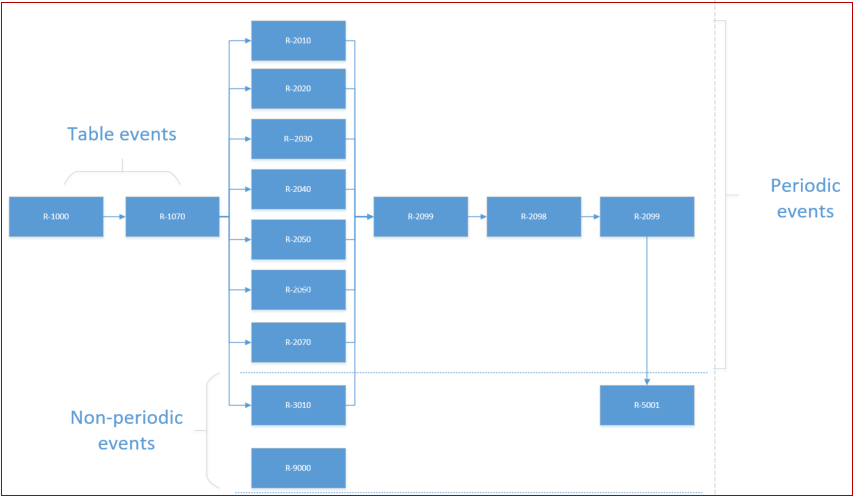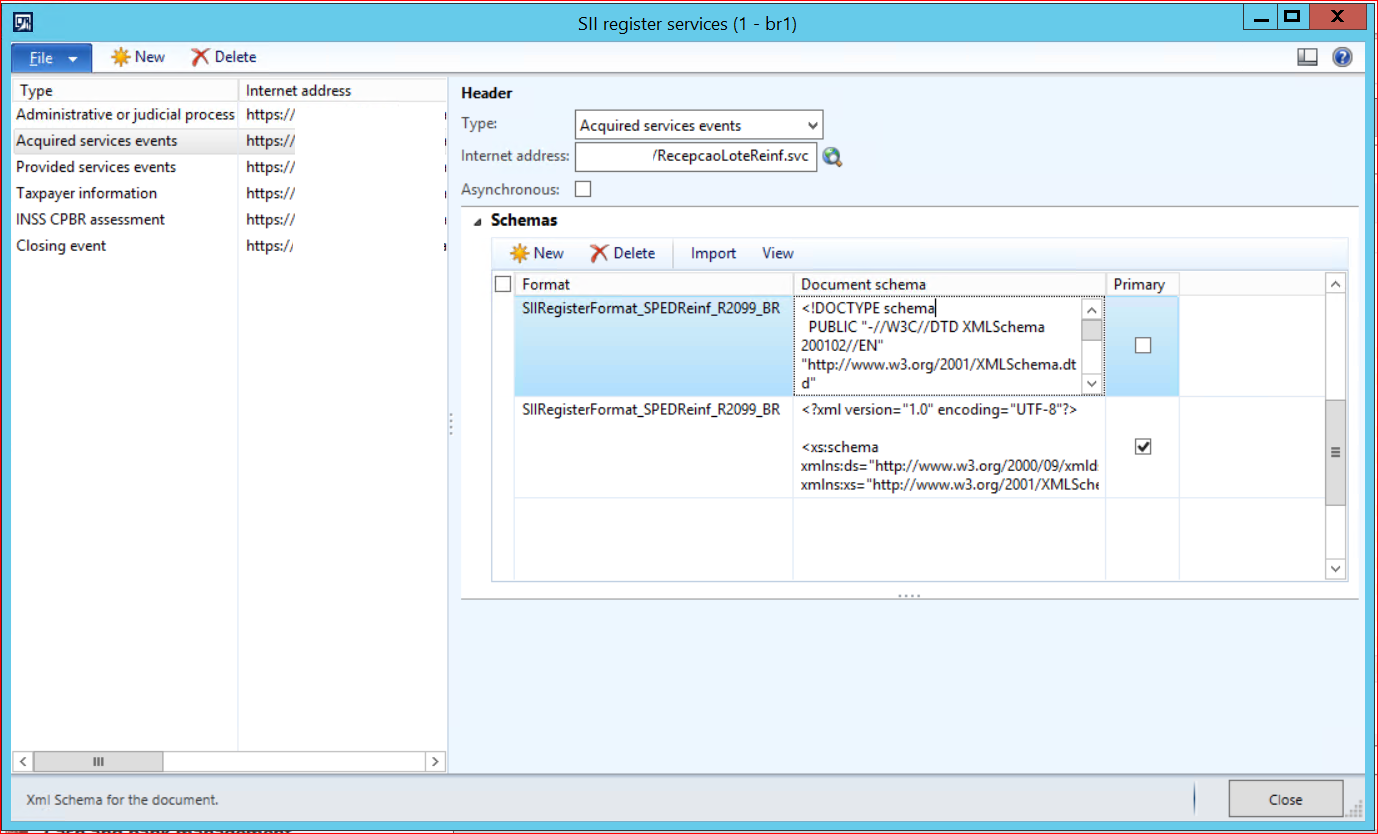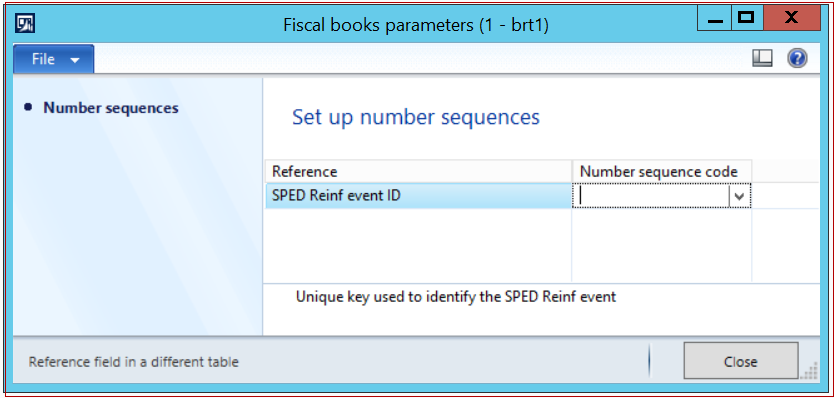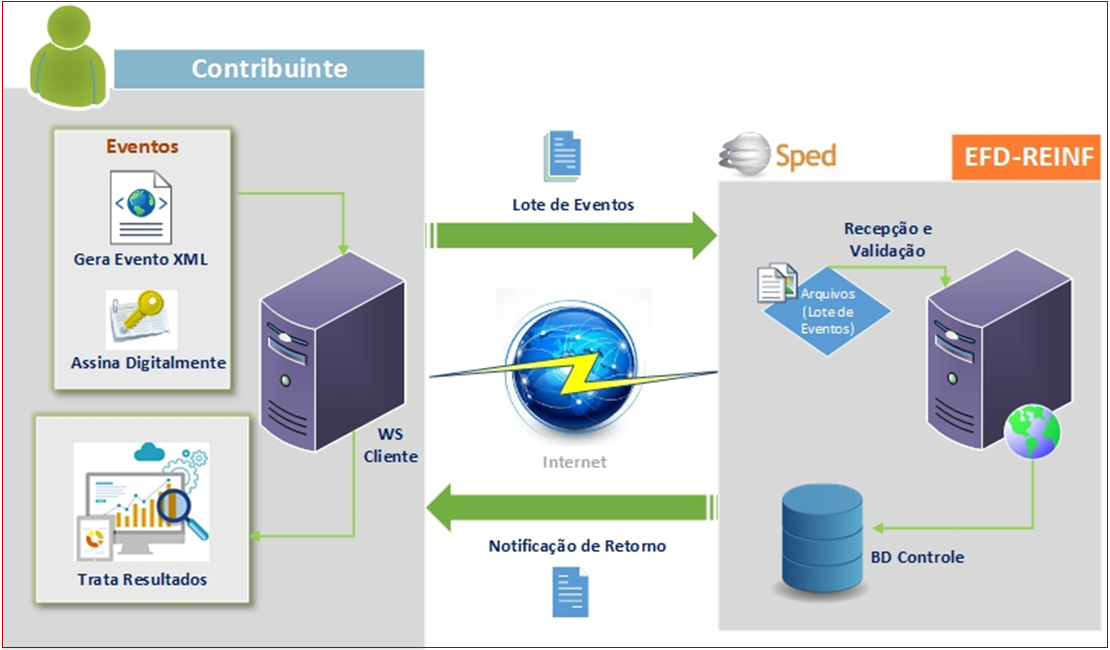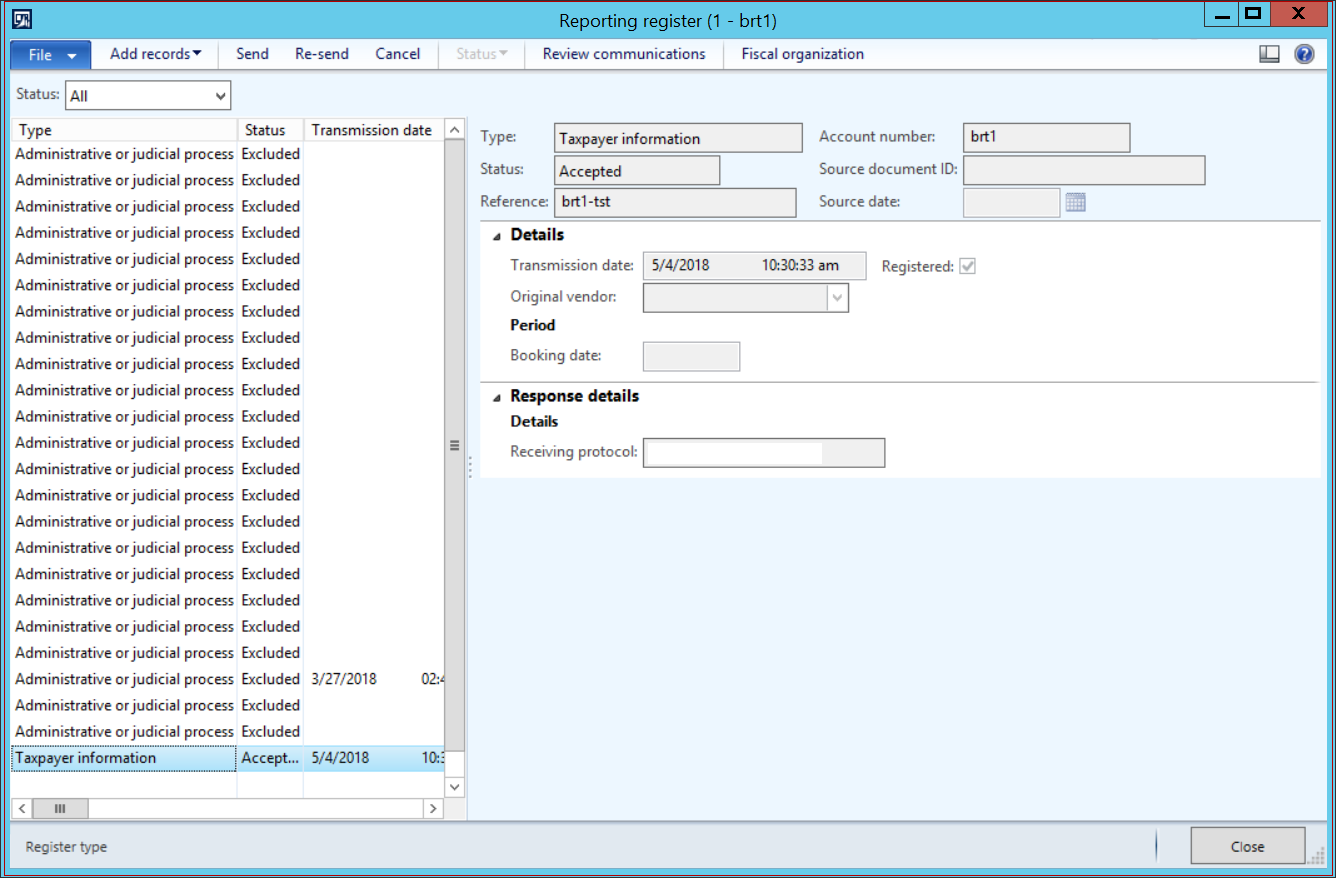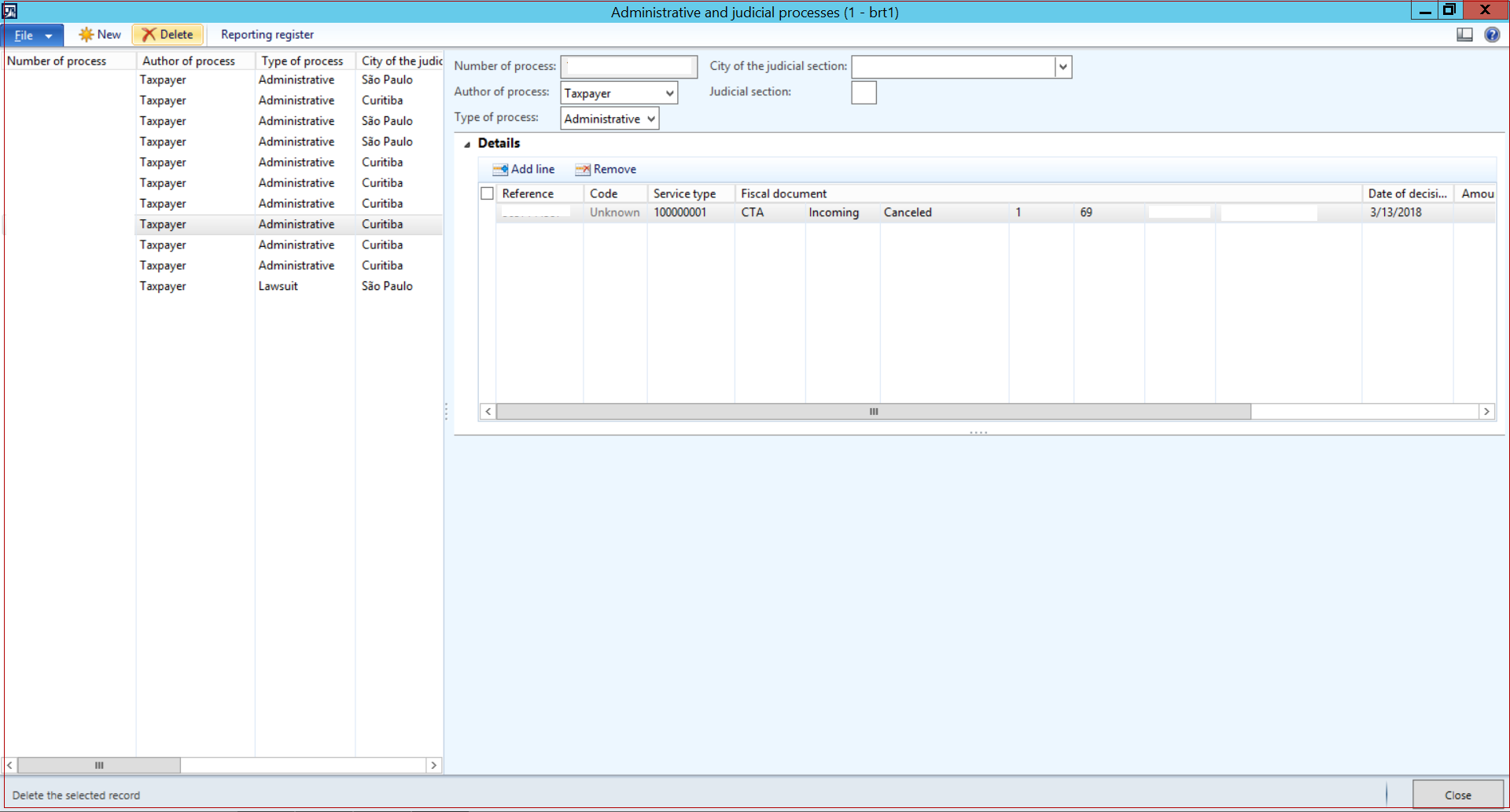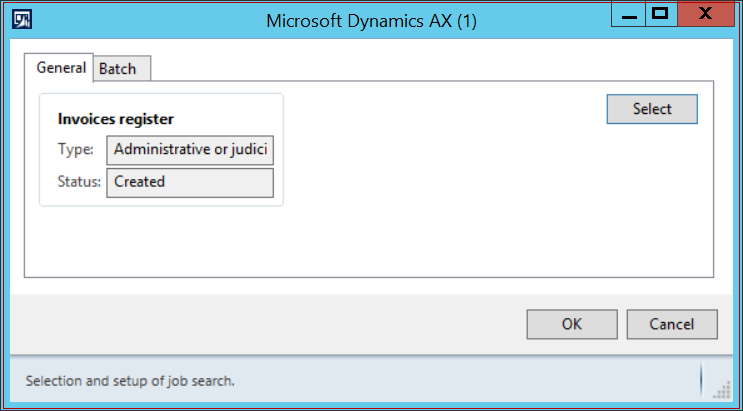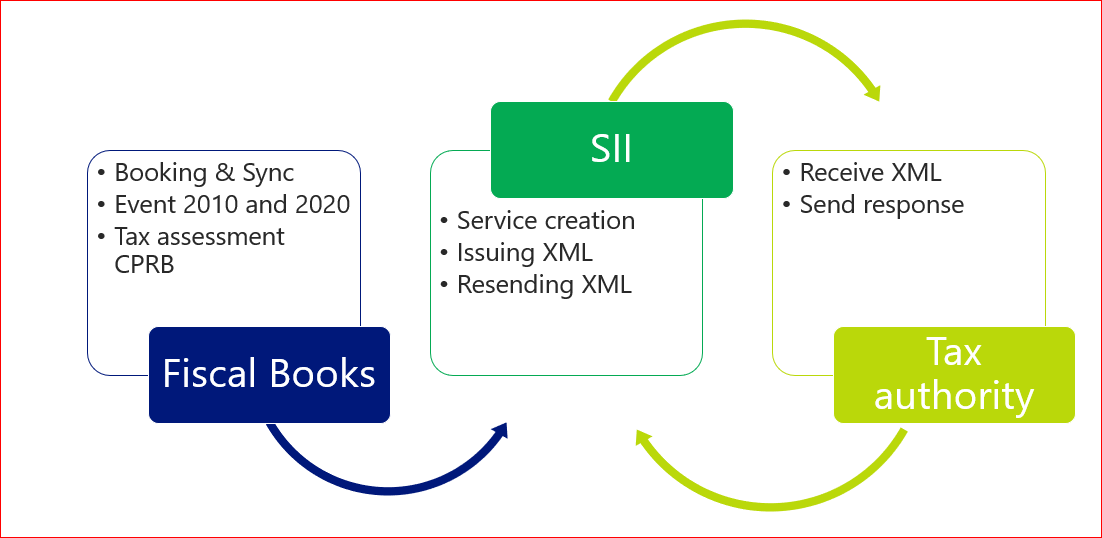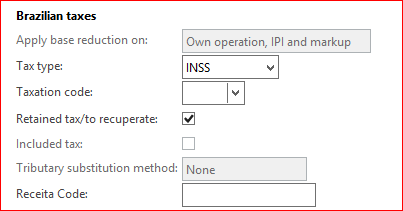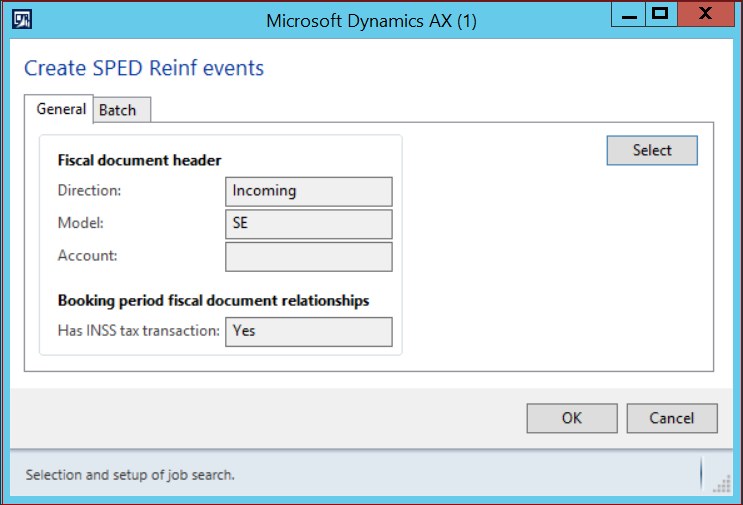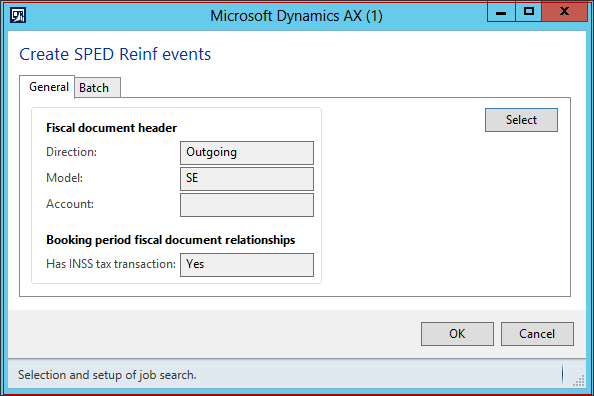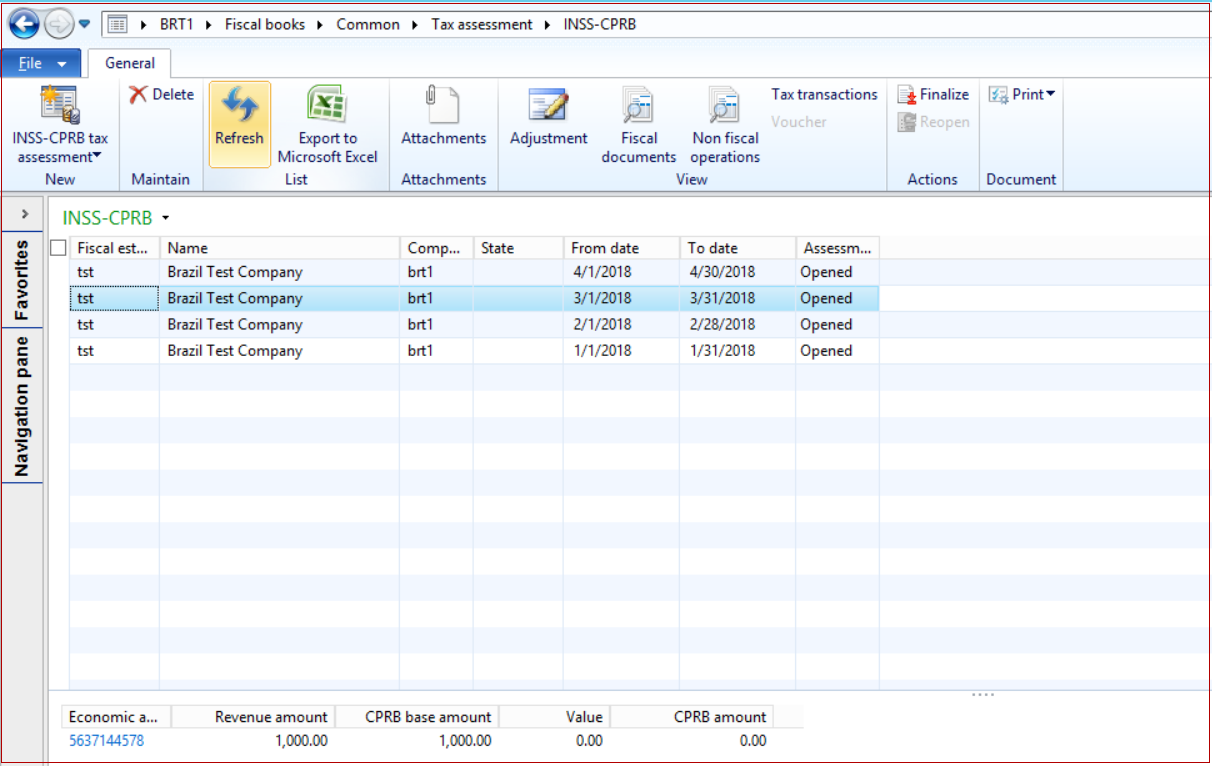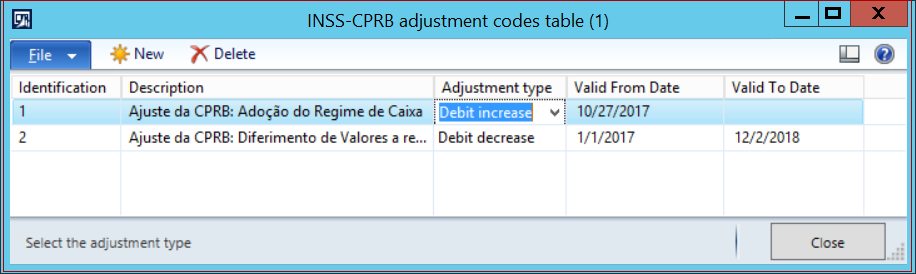الملخص
رينف أسرعت هي ضريبة كشف تقرير جديد يجمع من البرازيل الداخلية إيرادات خدمة (تقوم RFB) والضمان الاجتماعي، عدة أجزاء من المعلومات حول الخصم والمعلومات الضريبية الأخرى ذات الأهمية. ("اللغة البرتغالية البرازيلية"، رينف تشير إلى "Retenções e أووتراس المعلومات فيسكيس."). البيان الذي يتكون من مجموعة من الأحداث التي يجب تسليمها في تخطيطات معينة، من خلال نظام المحاسبة العامة الرقمية (أسرعت) باستخدام شهادة رقمية صحيحة الصادرة عن كيان معترف به من قبل (البنية التحتية المفتاح العام البرازيلي إيكببراسيل). تعتبر العبارة صالحة بعد تأكيد الاستلام ويتم التحقق من صحة محتويات الملفات.
تم إنشاء أسرعت-رينف لتقييم الضرائب الاتحادية التي يتم اقتطاعها لأغراض الضرائب على الدخل والضمان الاجتماعي، للأنشطة التي لا تتصل بالعمالة. تتضمن أمثلة هذه الأنشطة المستندات المالية والمدفوعات وأحداث أخرى.
يدعم Microsoft Dynamics إنشاء أحداث "رينف سرعت" من خلال الوحدة النمطية الدفاتر المالية و SII تقارير إطار عمل السجل. لذلك، يمكن المستخدمين من تبادل رسائل XML لكل الأحداث التي تتطلبها هيئة الضرائب.
النطاق
-
إصدار رينف أسرعت معتمد: 1.3.
-
إصدارات Microsoft Dynamics: Microsoft Dynamics AX 2012 R3، Microsoft Dynamics 365 للتمويل والعمليات.
-
لا يتم دعم تكامل الدفاتر المالية Microsoft Dynamics AX 2009.
-
لا يتم دعم الإلكترونية التوكيل (procuração eletronica).
جدول الأحداث
|
الأحداث |
الوصف |
نوع الحدث |
المعتمدة في Microsoft Dynamics AX |
التعليقات |
|
R-1000 |
معلومات الممول |
الأولى |
نعم |
|
|
R-1070 |
جدول الدعاوى القضائية والإدارية |
عندما تكون العمليات في مكان |
نعم |
|
|
R-2010 |
المستقطعة الضمان الاجتماعي-خدمات الاستلام |
حدث دوري |
نعم |
|
|
R-2020 |
المستقطعة الضمان الاجتماعي-توفير الخدمات |
حدث دوري |
نعم |
|
|
R-2030 |
المبالغ التي تحصل عليها الجمعيات الرياضية |
حدث دوري |
لا |
|
|
R-2040 |
المبالغ المدفوعة للجمعيات الرياضية |
حدث دوري |
لا |
|
|
R-2050 |
التجارة الإنتاج الريفي بالأعمال الزراعية أو الريفية الكيانات القانونية |
حدث دوري |
لا |
|
|
R-2060 |
اشتراكات الضمان الاجتماعي على إجمالي الإيرادات-كبرب |
حدث دوري |
نعم |
|
|
R-2070 |
الخصم على المدفوعات (الأشعة تحت الحمراء، كسلل، PIS، كوفينس) |
حدث دوري |
لا |
سيتم تضمين هذا الحدث بشكل مستقل في الإصدار التالي. لمزيد من المعلومات، راجع رينف أسرعت-حدث R-2070 على موقع Microsoft Dynamics حياة الخدمات (دائرة السوقيات والاتصالات). |
|
R-2098 |
إعادة فتح حدث دوري |
حدث دوري |
نعم |
|
|
R-2099 |
إغلاق الأحداث الدورية |
حدث دوري |
نعم |
|
|
R-3010 |
الإيراد مشهد الرياضة |
حدث عدم الدورية |
لا |
|
|
R-5001 |
أساس حساب الضريبة الموحدة بدافع الضرائب |
حدث عدم الدورية |
لا |
|
|
R-5011 |
المبلغ الأساسي والضريبة الموحدة |
حدث عدم الدورية |
لا |
سيتم تضمين هذا الحدث كإصلاح جديد مستقل في الإصدار التالي. |
|
R-9000 |
حذف حدث |
حدث عدم الدورية |
نعم |
بنية الحدث
يجب على دافع الضرائب إصدار الأحداث ذات الصلة كما هو موضح في الرسم التخطيطي التالي تدفق. المعلومات التي يتم تضمينها في الحدث R-1070، "الإدارية والعملية القضائية" و "جدول معلومات دافعي الضرائب" الحدث R-1000 (عند هذا الحدث المنطبق)، قبل إصدار دافعي الضرائب الأحداث الدورية وغير دورية حدث R-3010 "الرياضة مشهد الإيرادات".
إعداد رينف أسرعت
يصف هذا القسم المتطلبات الأساسية التي يجب أن تكون موجودة قبل البدء.
خدمات التقارير
قبل أن يمكنك إصدار XML رينف تسارع الأحداث إلى موقع الحكومة، يجب تسجيل الخدمات التي تستخدم لتمثيل كل حدث. يجب إكمال هذا التكوين لتحديد URL الذي يتم استخدامه للاتصال والمخططات التي يتم استخدامها لكل حدث.
-
اذهب إلى الدفاتر المالية > الدفاتر المالية > الإعداد > "أسرعت رينف" > خدمات التقارير. في الجزء الأيسر، يجب إضافة الخدمة الذي يتم استخدامه لإرسال ملف XML. تمثل الخدمات التالية في القائمة الأحداث المعتمدة:
-
حدث العملية الإدارية أو القضائية = > الحدث R-1070.
-
الحصول على خدمات الأحداث = > R-2010 الأحداث والأحداث R-9000، "حدث الحذف".
-
توفير خدمات الأحداث = > R-2020 الأحداث والأحداث R-9000، "حدث الحذف".
-
أحداث المعلومات دافع الضريبة = > الحدث R-1010.
-
تقييم وظائف إضافية كبرب = > R-2060 الأحداث والأحداث R-9000، "حدث الحذف". هذا التكوين غير إلزامية عندما اعتمدت الشركة هذا النوع من التقييم. وإلا، لا يجب تكوين الخدمة.
-
حدث الإغلاق = > الأحداث R-2098، "إعادة فتح حدث دوري،" وأحداث R-2099، "اختتام الحدث الدوري".
-
-
في الجزء الأيمن، انقر فوق جديد.
-
في الجزء الأيسر، في حقل النوع ، حدد نوع الخدمة، استناداً إلى وصف الخدمات في الخطوة 1.
ملاحظة:على الرغم من أن أنواع أخرى من الخدمات المتوفرة للتحديد في التكوين، فهي ليست قابلة للتطبيق "أسرعت رينف". يتم سردها لأنه يتم أيضا استخدام الأداة لميزات الترجمة في دول أو مناطق أخرى.
-
في الحقل عنوان إنترنت ، اكتب URL الذي يتم استخدامه لإرسال ملف XML. يجب أن يكون هذا عنوان URL "خدمة ويب" المستخدمة لشحن الدفعة.
https://preprodefdreinf.receita.fazenda.gov.br/WsREINF/RecepcaoLoteReinf.svc
قبل إدخال محدد موقع المعلومات، تحقق من عنوان الموضح هنا قابلة للتطبيق.
-
ضمن علامة التبويب مخططات ، حدد الحدث format ومخطط المستندات المستخدمة لإرسال الحدث.
-
انقر فوق جديد.
-
في الحقل تنسيق ، حدد حدث format. يمكنك بعد ذلك استيراد المخطط الذي سيستخدم لأغراض التحقق من الصحة والتسليم. يمكنك أيضا عرض المخطط التي تم استيرادها لأغراض التحقق. تتوفر الملفات (.xsd) مخطط موقع السلطة الضريبية أسرعت.
-
حدد خانة الاختيار الأساسي لتمكين مخطط أساسية.
ملاحظة: مطلوب إدخال مخطط تنسيق إضافية في كل نوع من أنواع الخدمة، نظراً للمخططات الأصلية لها تبعية على مخطط xmldsig الأساسية schema.xsd .
الشهادات
يجب أن يتم تكوين الشهادات الموثوق بها واستخدام Microsoft Dynamics AX، لأنه، بغض النظر عن غيرها من التواقيع "رينف أسرعت" ممهورا دائماً بتوقيع شهادة رقمه ه معتمدة من قبل كيان البرازيل برنامج المقارنات الدولية. يجب أن تتطابق هذه الشهادة أول ثمانية أرقام مؤسسة مالية الجذر رقمه، نظراً لصدور هذا التقرير بإنشاء جذر المالية والمؤسسات المالية ذات الصلة.
-
اذهب إلى الدفاتر المالية > الدفاتر المالية > الإعداد > "أسرعت رينف" > الشهادات الغرض.
-
انقر فوق جديد، وإنشاء غرض شهادة.
-
انتقل إلى شهادات لإدخال الشهادة التي سيتم استخدامها لتسليم الأحداث XML.
-
انقر فوق جديد، وحدد غرض الشهادة التي قمت بإنشائها سابقا.
-
حدد النوع. تتوفر الخيارات التالية:
-
الشركة – الشهادة قابلاً للشركة.
-
المستخدم -الشهادة قابلاً لمستخدم معين. إذا قمت بتحديد هذا الخيار، يجب تحديد معرف مستخدم.
-
قم بتحديد خانة الاختيار النشطة .
-
-
حدد الشهادة. يجب أن تكون هذه الشهادة مثبتة بالفعل على بيئة جهاز الكمبيوتر.
نوع الخدمة
يمثل نوع خدمة الجدول جدول 06 تأسيس هيئات الضرائب لتصنيف الخدمات التي يتم توفيرها من قبل التعيين للعمالة. للحصول على مزيد من التفاصيل من قائمة القيم المتوفرة، راجع موقع أسرعت.
-
اذهب إلى الدفاتر المالية > الإعداد > "أسرعت رينف" > أنواع الخدمات.
-
انقر فوق جديد لإدخال رمز تصنيف التي وضعتها هيئات الضرائب. كما أدخل وصفاً.
بعد إنشاء القائمة أنواع الخدمات، يجب تعيين أنواع الخدمات أكواد الخدمة. اذهب إلى إدارة المخزون > الإعداد > المعلومات المالية > خدمة التعليمات البرمجية، وتعيين نوع الخدمة ذات الصلة لكل خدمة.
أكواد ضريبة تصنيف
انتقل إلى الدفاتر المالية > الإعداد > "أسرعت رينف" > ضريبة تصنيف لإدخال أنواع التصنيف المتوفرة.
يتم تعيين هذه المعلومات إلى مؤسسة مالية في الدفاتر المالية > الإعداد > المؤسسة المالية > عام.
تعليق توضيح التعليمات البرمجية
الانتقالإلى الدفاتر المالية > الإعداد > رموز التعليق شرح لإعداد أكواد المستخدمة في حدث R-1070 عندما ينطبق التعليق للخصم. يتم تعيين هذه الأكواد في الدفاتر المالية > دوري > "أسرعت رينف" > العملية القضائية والإدارية.
معلمات الدفاتر المالية
الانتقالإلى الدفاتر المالية > الإعداد > المعلمات الدفاتر المالية لإعداد رقم تسلسل الأحداث R-2010 و R-2020.
ملاحظة: إذا لم يتم تهيئة التسلسلات الرقمية أثناء إعداد القائمة المرجعية لتثبيت قاعدة المعارف، يمكنك إنشاء لهم من معالج بالانتقال إلى إدارة المؤسسة > العامة > التسلسلات > التسلسلات > إنشاء. أنك سوف تكون قادرة على تكوين رقم تسلسل ذات الصلة.
أسرعت الأحداث رينف
المعلومات التي يتم توفيرها من خلال رينف أسرعت حول الضرائب والاشتراكات في فترة تقييم محدد يسمى "حركة". لذلك، يمكن أن تحتوي كل حركة على واحد أو أكثر من الأحداث.
لإغلاق إرسال الأحداث الدورية لحركة معينة في فترة تقييم معين، يجب عليك إرسال الحدث R-2099، "اختتام الحدث الدوري". بعد أن تم معالجة الحدث الإغلاق ويتم التحقق من صحتها، يجب أن تقبل. قبول الحدث الإغلاق تفرغ مجموع قواعد الحساب المضمنة في الحركة. ثم يمكن حساب الإعفاء الضريبي، و "الوثيقة جمع الإيرادات الفيدرالية" (de Arrecadaçäo de الخلايا دارف فيديرايس ريسيتاس، ) يمكن أن تتولد عن تحصيل الضرائب والاشتراكات المستحقة.
متى يجب أن ترسل تصحيح أو أحداث جديدة لحركة التي تم إغلاقها مسبقاً، يجب إعادة فتح الحركة بإرسال الأحداث R-2098، "إعادة فتح حدث دوري." بعد أن يتم إعادة فتح حركة بنجاح، يجب عليك إرسال حدث إغلاق جديد.
عند وجود أي حركة خلال فترة التقييم
الحالة "أي حركة" بالنسبة لدافعي الضرائب يحدث فقط عند وجود لم معلومات لإرسالها إلى مجموعة الأحداث الدورية من الحدث R-2010 للحدث R-2070. في هذه الحالة، حدث R-2099، "إغلاق دورية الأحداث،" الذي يوفر معلومات للإغلاق تعلن عدم حدوث عمليات في فترة التقييم الأول من السنة عندما يحدث هذا الموقف. إذا استمرت الحالة "أي حركة" في السنوات التالية، دافع الضرائب يجب تكرار هذا الإجراء في كانون الثاني/يناير من كل عام.
بروتوكول التلقي
بروتوكول التلقي تؤكد أن المعلومات التي تم إرسالها بنجاح تسليم والتحقق من صحة لأسرعت رينف. بروتوكول الاستقبال هو نقطة البداية لتصحيح أو حذف حدث معين، عندما يسمح تصحيح الأخطاء والحذف.
يحتوي كل حدث نقل بروتوكول تلقي. عند الرغبة في تصحيح حدث معين، يجب إدخال رقم بروتوكول الاستقبال الذي.
لم يتم تعريف الوقت بروتوكولات الاستقبال يتم الاحتفاظ بها في قاعدة بيانات الحكومة. مع ذلك كإجراء وقائي، من المهم أن دافعي الضرائب الإبقاء عليها، لأنها توفر دليل على أن الالتزام ضريبة إضافية تم تسليمها وتحقيق.
ملاحظة: هو بروتوكول تسليم معلومات عابرة يوفر دليل على نقل الحدث، وستتم معالجة الصحة المناسبة. بروتوكول التسليم لا إثبات الامتثال للالتزام بالتبعية.
تعديل وتصحيح
إجراءات تعديل المعلومات التي تم إرسالها إلى رينف أسرعت يحدث فقط في "جدول معلومات دافعي الضرائب" وأحداث R-1000 R-1070، "الإدارة ودعاوى قضائية جدول."
في كافة الحالات الأخرى حيث يجب تعديل المعلومات التي تم إرسالها، يجب استخدام الإجراء الخاص بالتصحيح أو الحذف.
حذف الأحداث
لاستثناء الأحداث التي تمت الموافقة من قبل هيئة الضرائب وتسليمها بشكل غير صحيح، يجب عليك إرسال الحدث، R-9000، "حدث الحذف". يجب تعريف الحدث استثناء عن طريق ملء علامات نوع الحدث (تبيفينتو). بالإضافة إلى ذلك، في الحقل رقم الإيصال الحدث (نريسيفت)، يجب تحديد رقم الإيصال بروتوكول الملف التي تم إرسالها والتي يجب حذفها.
التوقيع الرقمي
يجب إصدار الشهادة الرقمية التي يتم استخدامها في رينف-أسرعت عن سلطة تصديق معتمدة من قبل "البرازيل مفتاح البنية التحتية العامة" (البرازيل برنامج المقارنات الدولية).
الشهادة الرقمية يجب أن تنتمي إلى مجموعة "A". يمكن أن تنتمي الشهادات لسلسلتين "ألف" و "س". مجموعات السلسلة "A" شهادات التوقيعات الرقمية التي يتم استخدامها لتأكيد الهوية الويب في رسائل البريد الإلكتروني والشبكات الخاصة الظاهرية (Vpn) والمستندات الإلكترونية بالتحقق من صحة المعلومات الخاصة به. سلسلة "S" مجموعات سرية الشهادات المستخدمة لتشفير المستندات وقواعد البيانات، ورسائل ومعلومات إلكترونية هامة أخرى.
يجب أن تكون الشهادة الرقمية من نوع "A1" أو "A3." يتم تخزين الشهادات الرقمية من نوع "A1" على الكمبيوتر حيث يتم استخدامها. يتم تخزين الشهادات الرقمية من نوع "A3" في جهاز محمول مقاوم للعبث، مثل بطاقة ذكية أو الرمز المميز، الذي يحتوي على شريحة إجراء التوقيع الرقمي. هذا النوع من الأجهزة آمنة بصورة معقولة، لأنه يتم تنفيذ كل عملية بشريحة على الجهاز، ولا يمكن الوصول الخارجي إلى المفتاح الخاص لشهادة رقمية.
الشهادات الرقمية المطلوبة في أوقات مختلفة اثنين:
-
التسليم: قبل بدء طلب التسليم إلى رينف أسرعت، يتم استخدام الشهادة الرقمية للطالب للمساعدة في ضمان سلامة حركة مرور المعلومات على شبكة الإنترنت. للشهادة الرقمية يتم قبوله على أنه دالة إرسال، يجب أن يكون من نوع e رقمه.
-
لتوقيع المستند: الأحداث يمكن أن تتولد عن طريق المؤسسة المالية للكيان القانوني أو الوكيل الخاص به. ومع ذلك، يجب أن تنتمي المشترك الرقمي الخاص بهم إلى المؤسسة المالية الرئيسية (المقر) أو ممثلها القانوني أو محامي الذي تم منحة عن طريق الوكلاء الإلكترونية وغير الإلكترونية.
يجب تمكين الشهادات الرقمية التي يتم استخدامها لتسجيل الأحداث التي يتم إرسالها إلى رينف أسرعت للدالة التوقيع الرقمي فيما يتعلق بنهج الشهادة.
يجب إرسال الأحداث في رينف-أسرعت باستخدام شهادة رقمية صحيحة. ومع ذلك، تم استثناء الصغيرة جداً والأعمال (لي و EPP) التي تنسجم مع المعايير "الوطنية البسيطة" والتي تحتوي على سبعة موظفين. يمكن أن تنقل هذه الأعمال الأحداث الخاصة بهم عن طريق رمز الوصول.
سير العمل
-
استخدام خدمات التقارير لإنشاء الأحداث ذات الصلة. تشغيل التحقق من صحة المخطط قبل التسليم.
-
تسليم الحدث أو مجموعة من الأحداث من خلال خدمات التقارير.
-
استلام الدفعة هيئة الضرائب (WS) خدمة ويب والتحقق من صحة محتوياته.
-
هيئة ضريبة WS إرجاع نتائج المعالجة. إذا كان الأحداث التي تم تلقيها بنجاح، يتم إرجاع بروتوكول تلقي. وإلا، يتم إرجاع رسالة خطأ. في هذه الحالة، يمكن معالجة الأخطاء دافعي الضرائب وإعادة إرسال الحدث من خلال دفعة جديدة.
تسجيل الإبلاغ
الأحداث التي يتم إرسالها إلى هيئات الضرائب القائمة على النظام "توفير معلومات فورية" (نظام de سومينيسترو إينميدياتو للمعلومات، SII). تمكين الصناعات الصغيرة علاقة ثنائية الاتجاه التلقائي والفوري بين دافعي الضرائب وخدمات ويب الحكومة.
إدارة والتحكم في كافة الأحداث الدفاتر المالية > دوري > "أسرعت رينف" > "تسجيل الإبلاغ عن".
أوصاف الحقول
|
اسم الحقل |
وصف الحقل |
|
النوع |
نوع الحدث لتضمين. قيمة هذا الحقل تلقائياً كنوع الحدث للسجلات الجديدة التي تقوم بإضافتها بواسطة النقر فوق إضافة السجلات. يتم استخدام أنواع السجلات التالية لإرسال الأحداث "أسرعت رينف":
|
|
الحالة |
الحالة الحالية للحدث. هذه قيمة هذا الحقل يتم تلقائياً إدخال وتحديث، استناداً إلى تبادل رسائل بين دافعي الضرائب وهيئة الضرائب. يتم استخدام الحالات التالية:
|
|
مرجع |
المعرف الفريد للحدث. قيمة هذا الحقل شكل تلقائي، استناداً إلى نوع الحدث.
|
|
رقم الحساب |
رقم حساب العميل أو المورد الذي يتوافق مع نوع قيمة الأحداث R-2010 و R-2020. قيمة هذا الحقل شكل تلقائي، استناداً إلى نوع الحدث. |
|
معرف المستند المصدر |
معرف المستندات ذات الصلة |
|
تاريخ المستند المصدر |
تاريخ المستندات ذات الصلة |
|
تفاصيل العمل |
|
|
تاريخ الإرسال |
تاريخ ووقت آخر تغيير الحالة للحدث. |
|
تسجيل |
خانة اختيار تشير إلى أنه تم تسجيل الحدث مسبقاً في نظام هيئة الضرائب. |
|
تاريخ الحجز |
تاريخ فترة الحجز |
|
تفاصيل الاستجابة العمل |
|
|
بروتوكول التلقي |
رقم البروتوكول الذي تم إنشاؤه بواسطة هيئة الضرائب عندما استلمت الحدث. يتم تحديث قيمة هذا الحقل تلقائياً عندما تكون حالة الحدث مقبولة. |
وصف الدالة
إضافة سجلات
استخدم هذه الدالة لتحديث إدخالات تسجيل الإبلاغ تلقائياً بإضافة حدث جديد فيه. في نموذج تسجيل الإبلاغ ، في "جزء الإجراءات"، انقر فوق إضافة السجلات. لتخصيص الأحداث التي يجب إضافتها إلى السجل، انقر فوق تحديد.
إرسال
استخدم الدالة إرسال عندما تريد إنشاء وإرسال تقرير XML للنظام SII. في نموذج التسجيل SII في "جزء الإجراءات"، انقر فوق إرسال. لإعداد استعلام ينبغي أن يستند تقرير XML، انقر فوق تحديد. على سبيل المثال، إذا كنت تريد إرسال حركات المورد أو العميل خاصة للأحداث R-2010 أو R-2020، الذي يمكن إضافة بند إلى شبكة نطاق حدد مرجع في عمود الحقل وحدد مرجع فاتورة معينة في المعايير العمود.
عند النقر فوق "موافق" في مربع الحوار Microsoft Dynamics AX إنشاء تقرير XML، استناداً إلى المعايير إعداد ويرسلها إلى نظام هيئة الضرائب. بعد وقت قصير، Microsoft Dynamics AX تلقي الاستجابة من نظام هيئة الضرائب وتفسير تلقائياً.
يمكنك إعداد تسجيل الإبلاغ للعمل في نظام المجموعة. تمكين خيار المجموعة في النموذج.
إعادة إرسال
يمكن إعادة إرسال الأحداث التي تكون حالة القبول أو القبول بالأخطاء لنظام هيئة الضرائب. في نموذج التسجيل SII في "جزء الإجراءات"، انقر فوق إرسال.
الحالة
يمكن تغيير الأحداث التي تكون حالة الإنشاء أو مرفوض إلى حالة استبعاد لتحسين الاستعلامات والعمل مع سجل التقارير. في نموذج تسجيل الإبلاغ ، في "جزء الإجراءات"، انقر فوق حالة > تم استبعاد. الأحداث التي تكون حالة استبعاد يمكن يدوياً تغيير حالة الإنشاء بواسطة النقر فوق حالة > إنشاء.
إلغاء الأمر
يمكن إلغاء أحداث حالةالقبول أو القبول بأخطاء أو استبعادها. بعد تلقي تأكيد من نظام السلطة الضريبية عملية الاستبعاد تم بنجاح إلغاء، يمكنك تغيير الحالة إلى إنشاء وإرسال الأحداث مرة أخرى.
استعراض البلاغات
يتم حفظ كافة رسائل exchange XML التي يتم إصدارها وتلقيها في Microsoft Dynamics. يمكنك مراجعة الحدث المحدد الذي صدر (طلب) ورد () بواسطة النقر فوق
|
الجزء الأيمن |
|
|
الحالة |
حالة كل اتصال مع هيئة الضرائب:
|
|
التحقق من صحة المخطط |
حالة التحقق من صحة المخطط:
|
|
تاريخ ووقت الإنشاء |
تاريخ ووقت إنشاء الحدث. |
|
تاريخ ووقت التعديل |
تاريخ ووقت الاستجابة التي تم تلقيها من هيئات الضرائب. |
|
الجزء الأيسر |
|
|
طلب |
ملف XML الذي تم تسليمها إلى نظام هيئة الضرائب. |
|
الاستجابة |
ملف XML الذي تم تلقيه من نظام هيئة الضرائب. |
حدث R-1000، "الممول من المعلومات"
يتم استخدام الحدث R-1000، "الممول من المعلومات" لتوفير معلومات حول الشركة. يجب تسليم هذا الحدث مرة واحدة فقط تسجيل معلومات على موقع الحكومة. ومع ذلك، يمكن تسليم بعدد المرات المطلوبة لإجراءات الصيانة، مثل التحديث والحذف للبيانات. لذلك، عند تغيير سمات دافعي الضرائب، أو يجب تغيير تاريخ صحيح بعض المعلومات التي تم توفيرها في وقت سابق، حدث R-1000 يجب تسليم مرة أخرى. ومع ذلك، عندما يتم إعادة تسليمها، يجب تحديد المجموعة الصحيحة من العلامات للإجراء المطلوب.
علاوة على ذلك، لأن الاتصالات قد يفشل لأسباب فنية، مثل انتهاء مهلة أو بنقص إنترنت، يجب أن يكون محاسب الضرائب قادراً على إعادة إرسال الحدث. أيضا، نظراً لأن فشل التحقق من صحة الملف باستخدام خدمة ويب، يجب أن يكون محاسب الضرائب قادراً على عرض التفاصيل وإصلاح الأخطاء ذات الصلة.
بعد التحقق من صحة الملف، يجب حفظ بروتوكول التلقي التي يتم إرجاعها بواسطة خدمة ويب، ومحاسب الضرائب يجب أن تكون قادراً على عرض التفاصيل الخاصة به، مثل العدد وطابع زمني.
الخطوة استنساخ: الإدراج
-
اذهب إلى الدفاتر المالية > دوري > "أسرعت رينف" > "تسجيل الإبلاغ عن".
-
انقر فوق إضافة السجلات، وحدد معلومات دافعي الضرائب.
-
تأكد من أن المعلومات المالية هي مؤسسة ماليةو شركة .
بعد إنشاء الإدخال، يظهر في الجزء الأيمن، ويتم تعيين حالته إلى الإنشاء.
-
انقر فوق إرسال لإرسال ملف XML إلى هيئات الضرائب.
دالة إرسال استناداً إلى المعايير المحددة في النموذج المرتبط.
-
نوع -تحديد الأحداث ذات الصلة الإرسال. لهذه الخطوة استنساخ، حدد معلومات دافعي الضرائب.
-
حالة – تحديد حالة ذات صلة. لهذه الخطوة استنساخ، حدد تاريخ الإنشاء.
-
انقر فوق مراجعة الاتصال لعرض الرسالة XML التي يتم إرسالها (طلب) والرسالة XML الذي تم استلامه من هيئة الضرائب (استجابة).
الخطوة استنساخ: التعديل
إذا تم تغيير أية بيانات المؤسسة المالية، أو إذا كان لا بد من استبعاد الحدث لسبب من الأسباب، يجب إحالة الحدث R-1010 مرة أخرى، ولكن يجب أن تكون الحالة مختلفة.
استخدم نفس العملية الموضحة في "الخطوة استنساخ: الإدراج" المقطع. سيقوم Microsoft Dynamics AX الكشف عن أية اختلافات بين المعلومات الواردة في آخر حدث والمعلومات الحالية.
ملاحظة: في حالة وجود تغييرات أي تأثير على الأحداث R-1010 ذات الصلة، سوف تتلقى الرسالة التالية: "تم إضافة سجلات 0."
الخطوة استنساخ: الإلغاء
إذا كان لأي سبب من الأسباب، يريد دافعي الضرائب لإلغاء أو استبعاد حدث التي تم قبولها، انقر فوق إلغاء الأمروتأكيد العملية. سيتم تحديث حالة الحدث استبعاد.
R-1070 الحدث، "الإدارية والعملية القضائية"
يتم استخدام الحدث R-1070، "الإدارية والعملية القضائية" أن يقدم معلومات حول الإدارية وعملية دعاوى قضائية إلى نظام هيئة الضرائب.
يمكن أن تبدأ العملية الإدارية والدعاوى القضائية بدافع الضرائب أو العامل عندما تنازعت المبالغ في مجال الضمان الاجتماعي. الإجراءات (قضائية أو إدارية) ويقوم بالمحكمة، وبعد وصول القاضي إلى قرار، لديه سلطة تعليق (أو لا يعلق) المبالغ الضريبية المحتجزة.
الغرض من هذا الحدث هو الاتصال بإجراءات من هذا النوع إلى قاعدة رينف أسرعت. بعد أن هناك دعوى مقامه حيث تعلق قرار نهائي من المحكمة الأهلية من مبالغ الخصم، يجب الإبلاغ عن تفاصيل حول القرار في هذا الحدث.
بالإضافة إلى المعلومات النموذجية التي تعرف دافع الضرائب والحدث، حدث R-1070 يحتوي على المجموعات التالية:
-
عملية أو معرف المتابعة
-
معلومات التعليق
-
معلومات تكميلية عن إجراءات
قبل الحدث يمكن تسليم R-1070، يجب إنشاء عملية ذات صلة المستخدم وتتضمن جميع المعلومات ذات الصلة.
الخطوة استنساخ: إنشاء عملية
-
اذهب إلى الدفاتر المالية > دوري > "أسرعت رينف" > العملية القضائية والإدارية.
-
انقر فوق جديد، وأدخل المعلومات التالية.
على العمل التفاصيل ، راجع التفاصيل المستندات المالية المسجلة في Microsoft Dynamics AX، والتي تتأثر بعملية المسجلة، نظراً لأن بعضا منها قد الاستثناءات في ضرائب الخصم. يمكنك النقر فوق إضافة لإضافة مستندات مالية أو إزالة لإزالة المستندات المالية التي تمت إضافتها مسبقاً.
|
رقم العملية |
أدخل رقم العملية الذي تم تعيينها من قبل السلطات المختصة. نظام هيئة الضرائب بالتحقق من صحة التنسيق، لأن هناك قاعدة محددة بعين الاعتبار. |
|
كاتب عملية |
حدد المصدر الذي منه العملية:
|
|
نوع العملية |
حدد نوع العملية:
|
|
المدينة الخاصة بالقسم القضائي |
حدد المدينة ذات الصلة حيث تم إنشاء العملية. |
|
القسم القضائي |
أدخل التعليمة البرمجية للقسم القضائي. |
على العمل التفاصيل ، راجع التفاصيل المستندات المالية المسجلة في Microsoft Dynamics AX، والتي تتأثر بعملية المسجلة، نظراً لأن بعضا منها قد الاستثناءات في ضرائب الخصم. يمكنك النقر فوق إضافة لإضافة مستندات مالية أو إزالة لإزالة المستندات المالية التي تمت إضافتها مسبقاً.
|
مرجع |
المعرف الفريد للعلاقة بين المستندات المالية ورقم العملية. |
|
التعليمات البرمجية |
حدد رمز التعليق شرح. |
|
نوع الخدمة |
حدد نوع الخدمة ذات الصلة القابلة للتطبيق للمستندات المالية. |
|
المستندات المالية |
حدد المستندات المالية. |
|
تاريخ القرار |
تاريخ القرار أو الحكم أو الإرسال الإدارية. |
|
مبلغ الخصم |
مبلغ الخصم التي تم تعليقها بسبب عملية إدارية أو دعاوى قضائية. |
|
مبلغ الخصم إضافية |
المبلغ الإضافي للخصم التي تم تعليقها بسبب عملية إدارية أو دعاوى قضائية. |
-
انقر فوق تسجيل الإبلاغأو الانتقال إلى الدفاتر المالية > دوري > "أسرعت رينف" > "تسجيل الإبلاغ"، انقر فوق إضافة السجلات، وحدد الإجراءات القضائية والإدارية.
-
عندما يتم إنشاء الإدخال، يتم تعيين الحالة إلى الإنشاء.
-
انقر فوق إرسال لإرسال ملف XML إلى هيئات الضرائب.
-
نوع -تحديد الأحداث ذات الصلة الإرسال. لهذه الخطوة استنساخ، حدد العملية القضائية والإدارية.
-
حالة – تحديد حالة ذات صلة. لهذه الخطوة استنساخ، حدد تاريخ الإنشاء.
-
-
انقر فوق مراجعة الاتصال لعرض الرسالة XML التي يتم إرسالها (طلب) والرسالة XML الذي تم استلامه من هيئة الضرائب (استجابة).
حدث R-2010، "المستقطعة الضمان الاجتماعي – خدمات الاستلام"
الأحداث الدورية R-2010، "المستقطعة الضمان الاجتماعي – خدمات الاستلام" يستخدم لتقرير معلومات حول اقتطاع مبالغ الضمان الاجتماعي الموجودة في المستندات المالية خدمة نظام هيئة الضرائب، تم تلقيها من قبل المؤسسة المالية. يحتوي هذا الحدث أي غرض آخر سوى لتقرير تلك المستندات المالية إلى الحكومة.
يجب إرسال هذا الحدث حتى اليوم الخامس عشر من الشهر المقبل. لأنه حدث دوري، لا ننصح بإرسال الحدث مرة واحدة فقط، قرب تاريخ الاستحقاق. بدلاً من ذلك، يجب إرسالها بشكل منتظم ومتكرر خلال الفترة.
بالإضافة إلى ذلك، يتطلب إنشاء هذا الحدث اعتماد جديد الدلالية في الدفاتر المالية لمعالجة الأحداث. الجديد هذا تنفصل اللغوية من ضريبة لكن التقييم لا يزال في سياق فترة الحجز. بعد كل المستندات المالية في الوحدة النمطية الدفاتر المالية في سياق فترة الحجز، يجب إنشاء الحدث R-2010 بفترة الحجز.
يجب تحديد الخدمة والاحتفاظ بها من وظائف إضافية ضريبة النوع فقط لإنشاء هذا الحدث في فترة الحجز.
المعايير الرئيسية
-
يتم حجز المستندات المالية ومتزامنة في الفترة ذات الصلة وإنشاء المالية.
-
تكون المستندات المالية حالة تمت الموافقة أو ملغى.
-
نموذج المستندات المالية هو ذاته.
-
نوع الضريبة وظائف إضافية، وأنه يتم الاحتفاظ بها (يتم تحديد خانة الاختيار Retained/ضريبة للتعافي ).
هام: لا تستخدم نوع الضريبة كبرب وظائف إضافية .
الحدث بإرسال قاعدة بيانات الحكومة أربعة أنواع من المبالغ:
-
الخصم -المحسوب الاحتفاظ بنوع الضريبة وظائف إضافية مرتبطة ببند المستندات المالية.
-
الخصم الإضافي – اختلاف من نوع ضريبة وظائف إضافية مرتبطة ببند المستندات المالية.
-
تعليق الخصم – مبالغ مرحلياً الاحتفاظ بنوع الضريبة وظائف إضافية.
-
الخصم معلق إضافية – مبلغ معلق على اختلاف نوع ضريبة وظائف إضافية مرتبطة ببند المستندات المالية.
كلما تعليق مبالغ حدوث المقترنة إدارية أو يجب تحديد عملية دعاوى قضائية في حالة تقديم الدعم (أو شرح) حول أسباب التعليق. يتم إدخال هذه المعلومات في حقول إضافية مبلغ الخصم و مبلغ الخصم في شكل الإدارة والعمليات القضائية الموضحة في القسم السابق.
R-2010 الحدث يستخدم مفهوم الإغلاق. بعد إغلاق الحدث، خدمة ويب سيرفض أي إدخالات جديدة أو تعديل التي يتم إرسالها للحدث، ما لم يكن قد أعيد يدوياً.
الخطوة استنساخ: الإدراج
-
اذهب إلى الدفاتر المالية > العامة > فترة الحجز.
-
حدد الفترة والمؤسسة المالية الجذر للمؤسسة المالية.
-
انقر فوق R-2010، ومن ثم انقر فوق تحديث.
يتضمن Microsoft Dynamics AX تلقائياً لعوامل التصفية التالية:
-
اتجاه المستند المالي: الوارد
-
نموذج المستندات المالية: سراج الدين
-
الحساب: فارغ (ولكن يمكنك تحديد حساب مورد معين)
-
وقد حركة ضريبة وظائف إضافية: "نعم".
كافة هذه المعايير فيما عدا مجال الحساب غير قابل للتحرير. يمكنك إضافة عوامل تصفية إضافية عن طريق النقر فوق تحديد.
-
انقر فوق موافق للتأكيد على إنشاء أحداث R-2010.الأحداث التي يتم إنشاؤها بواسطة حساب المورد.
-
اذهب إلى الدفاتر المالية > دوري > "أسرعت رينف" > تسجيل الإبلاغ.
-
انقر فوق إضافة السجلات، وحدد الأحداث خدمات المكتسبة.
-
تأكد من تحديد نوع الحدث R-2010 . يمكنك أيضا تضمين عوامل تصفية إضافية، مثل التواريخ وحساب المورد.
-
بعد أن يتم إنشاء الأحداث، يتم إنشاء بعض إدخالات وتظهر في الجزء الأيسر. يتم تعيين حالتها إلى الإنشاء.
-
يتم إنشاء الإدخالات كل المالية إنشاء وحساب المورد.
-
انقر فوق إرسال لإرسال ملف XML إلى هيئات الضرائب. يجب تعيين حقل " النوع " إلى أحداث خدمات المكتسبة.
-
انقر فوق موافق لتأكيد الإجراء.
-
انقر فوق مراجعة الاتصال لعرض الرسالة XML التي يتم إرسالها (طلب) والرسالة XML الذي تم استلامه من هيئة الضرائب (استجابة).
حدث R-2020، "المستقطعة الضمان الاجتماعي – الخدمات المقدمة"
حدث دوري R-2020، "المستقطعة الضمان الاجتماعي – توفير الخدمات" يستخدم لتقرير معلومات حول اقتطاع مبالغ الضمان الاجتماعي الموجودة في خدمة الوثائق المالية التي تم إصدارها من قبل لنظام هيئة الضرائب، المؤسسات المالية للمؤسسة المالية.
يعمل هذا الحدث كحدث R-2010، ولكن يجب مراعاة العميل المستند المالي طراز سي (الصادرة) هو الصادر عن المؤسسة المالية والحسابات.
الخطوة استنساخ: الإدراج
-
اذهب إلى الدفاتر المالية > العامة > فترة الحجز.
-
حدد الفترة والمؤسسة المالية الجذر للمؤسسة المالية.
-
انقر فوق R-2020، ومن ثم انقر فوق تحديث.
يتضمن Microsoft Dynamics AX تلقائياً لعوامل التصفية التالية:
-
اتجاه المستند المالي: الرسائل الصادرة
-
نموذج المستندات المالية: سراج الدين
-
الحساب: فارغ (ولكن يمكنك تحديد حساب عميل معين)
-
وقد حركة ضريبة وظائف إضافية: نعم
كافة هذه المعايير فيما عدا مجال الحساب غير قابل للتحرير. يمكنك إضافة عوامل تصفية إضافية عن طريق النقر فوق تحديد.
-
انقر فوق موافق للتأكيد على إنشاء أحداث R-2020. يتم إنشاء الأحداث بحساب المورد.
-
اذهب إلى الدفاتر المالية > دوري > "أسرعت رينف" > تسجيل الإبلاغ.
-
انقر فوق إضافة السجلات، وحدد الأحداث الخدمات المقدمة.
-
تأكد من تحديد نوع الحدث R-2020 . يمكنك أيضا تضمين عوامل تصفية إضافية، مثل حساب العميل والتواريخ.
-
بعد أن يتم إنشاء الأحداث، يتم إنشاء بعض إدخالات وتظهر في اللوحة اليسرى. يتم تعيين حالتها إلى الإنشاء.
-
يتم إنشاء الإدخالات كل حساب العميل وإنشاء المالية.
-
انقر فوق إرسال لإرسال ملف XML إلى هيئات الضرائب. يجب تحديد حقل " النوع " توفير خدمات الأحداث.
-
انقر فوق موافق لتأكيد الإجراء.
-
انقر فوق مراجعة الاتصال لعرض الرسالة XML التي يتم إرسالها (طلب) والرسالة XML الذي تم استلامه من هيئة الضرائب (استجابة).
حدث R-2060، "مساهمات الضمان الاجتماعي على إجمالي الإيرادات-كبرب"
يستخدم لإرسال رينف أسرعت المعلومات المتعلقة بالتقييم الضريبي الامتناع عن الضمان الاجتماعي عندما اختارت المؤسسة المالية الدورية الحدث R-2060، "مساهمات الضمان الاجتماعي على إجمالي الإيرادات-كبرب"، حساب الضمان الاجتماعي بناء على الإيرادات الإجمالية بدلاً من الرواتب.
لذلك، قبل إنشاء الحدث، يجب أن تقوم بالتقييم الضريبي عن طريق المؤسسة المالية في الوحدة النمطية الدفاتر المالية. عند تمكين هذا الخيار في معلمات "أسرعت رينف"، يمكن للمستخدمين إنشاء التقييم الضريبي لوظائف إضافية كبرب، ويتم حساب ضرائب تلقائياً استناداً إلى المعايير التي تم تعريفها في معلمات الدفاتر المالية.
Microsoft Dynamics AX التقاط كافة المستندات المالية التي تم حجزها في الفترة ذات الصلة الذي يمثل الإيراد، وأنه سيتم تطبيق معدل الضريبة على المبلغ الأساسي. يمكن أن يختلف هذا المعدل الضريبي، تبعاً للمنتج أو الخدمة التي ولدت الإيرادات. ستكون النتيجة مقدار كبرب.
لهذا الغرض، تم إنشاء نوع ضريبة برازيلي جديد، كبرب وظائف إضافية. يستخدم هذا النوع من الضريبة فقط في توليد تقدير ضريبة كبرب وظائف إضافية.
ملاحظة: لا تستخدم نوع الضريبة كبرب وظائف إضافية لأغراض أخرى.
نظراً لأن التقييم الضريبي وظائف إضافية كبرب نوع من التقييم الضريبي، قد يلزم إدخال تعديلات. وهذه التعديلات يجب إدخال يدوياً، كإضافات أو تخفيضات.
وأخيراً، سيكون مقدار كبرب التي يجب دفعها نتيجة التقييم الضريبي والتعديلات. ومع ذلك، لا إنشاء دفتر يومية المدفوعات والتسجيل على هذا الدفع في نطاق هذه الميزة.
وينبغي إدارة فترات التقييم ضريبة كبرب وظائف إضافية بنفس الطريقة أثناء الفترات التقييمات الأخرى لضريبة. وبعبارة أخرى، يمكن إنشاء إجراء تقييم ضرائب أو تحديثها فقط أثناء فتحها. بعد الانتهاء من ذلك، فإنه يمكن عدم لمسها، ما لم يتم إعادة فتح.
يتم إنشاء التقييم بعد الضريبة وإجراء أي تعديلات مطلوبة، يمكن إنشاء R-2060 الحدث.
R-2060 الحدث يتضمن إجماليات التقييم الضريبي كبرب وظائف إضافية وتفاصيل حسابات الضرائب بقانون النشاط الاقتصادي والتعديلات (الإضافات وتخفيضات، متى كان ذلك مناسباً)، ومراجع للإدارة والعمليات دعاوى قضائية.
الخطوة استنساخ: الإعداد
-
اذهب إلى الدفاتر المالية > الإعداد > المؤسسة المالية.
-
وضع علامة على خانة الاختيار كبرب لتمكين إنشاء تقدير ضريبة كبرب وظائف إضافية ونقل الحدث R-2060.
-
اذهب إلى الدفاتر المالية > الإعداد > "أسرعت رينف" > رموز النشاط الاقتصادي. يجب تكوين هذه التعليمة البرمجية لتمكين الحساب التلقائي لمبالغ ضريبة كبرب وظائف إضافية، لأن المستند المالي ليس لديه معلومات ذات صلة حول هذه الضريبة. تم تنفيذ هذا النهج لتسهيل تكوين مصفوفة الضريبة.
-
انقر فوق جديد لإنشاء رمز نشاط اقتصادي، وأدخل وصفاً. يجب مراجعة جدول "رينف أسرعت" 09 على موقع هيئة الضرائب.
-
في حقل كود الضريبة ، حدد كود ضريبة يحتوي على معدل الضريبة لتطبيق للمنتج أو الخدمة. يجب أن تقوم بإنشاء نوع ضريبة وظائف إضافية .
-
في تبويب سريعة بنود ، إضافة المنتجات أو الخدمات المتعلقة بالنشاط الاقتصادي. يتم تعريف المنتجات بواسطة رمز تصنيف مالية، وخدمات حددها قانون خدمة (اتحادية).
الخطوة استنساخ: إنشاء إجراء تقييم ضرائب
-
اذهب إلى الدفاتر المالية > العامة > فترة الحجز.
-
حدد فترة حجز.
-
في "جزء الإجراءات"، انقر فوق أبحاث وظائف إضافيةومن ثم انقر فوق جديد لإنشاء تقدير جديد لضرائب. ينشئ Microsoft Dynamics AX التقييم الضريبي لفترة الحجز المحدد
-
انقر فوق الدفاتر المالية > العامة > التقييم الضريبي > كبرب وظائف إضافية > جديد التقييم الضريبي.
-
حدد فترة الحجز، ومن ثم انقر فوق موافق لتأكيد الإجراء.
ملاحظة: قد تتلقى رسالة التحذير التالية "خط XXXX: غير قادر على تحديد رمز النشاط الاقتصادي." تشير هذه الرسالة إلى أنه تعذر العثور على Microsoft Dynamics AX رمز النشاط الاقتصادي للمستندات المالية ذات الصلة والخط. في هذه الحالة، يجب إكمال الإعداد الموضح في الخطوة السابقة إعدادها في صورة جاهزة.
حذف
يمكنك حذف تقييم ضريبة كبرب وظائف إضافية موجودة فقط إذا كانت حالة مفتوح.
المستندات المالية والعمليات المالية دون
عندما يتم تقييم الضرائب كبرب وظائف إضافية، اعتبار المبلغ الخاضع للضريبة من المستندات المالية وتصنيفها أثناء عملية التقييم. يمكنك عرض المستندات المالية ذات الصلة والعمليات غير المالية التي تعد جزءا من حساب ضريبة.
حركات الضريبة
عندما يتم تقييم الضرائب كبرب وظائف إضافية، يمكنك عرض تفاصيل حركات الضريبة التي تم إنشاؤها بواسطة العملية.
معايرة
يمكنك إدخال حركات تسوية إضافية لضبط مقدار كبرب وظائف إضافية يتم حساب (أما إلى الأعلى أو إلى الأسفل). يتم تكوين رموز التكيف في الدفاتر المالية > الإعداد > تعديل كود الضريبة > تعديلات وظائف إضافية كبرب رمز الجدول.
-
انقر فوق تعديل لإدخال حركة تعديل سيتم إنقاص أو زيادة مبلغ الضريبة (مدين) التي يتم حسابها.
-
حدد تعديل التعليمات البرمجية.
-
أدخل وصفاً للحركة ذات الصلة.
-
أدخل مبلغ التسوية والنشاط الاقتصادي.
-
أدخل تاريخ التعديل.
ملاحظة: يجب استخدام هذا الإجراء لضبط كبرب وظائف إضافية. لا يتوفر في هذا النوع من التعديل الدفاتر المالية > دفاتر اليومية > ضبط/الفائدة/الحوافز الضريبية العامة.
إنهاء وإعادة فتح
يمكنك إنهاء أو إعادة التقييم الضريبي كبرب وظائف إضافية ذات صلة.
عند تقييم ضريبة كبرب وظائف إضافية يتم إنهاء، أية تعديلات مسموح بها في التقييم الضريبي لتلك الفترة، ما لم يتم إعادة فتح التقييم الضريبي. يتم إنشاء إيصال لترحيل ضريبة كبرب وظائف إضافية لجمع وحسابات دفتر الأستاذ التي تم تعريفها في ترحيل ضريبة "وظائف إضافية" في دفتر الأستاذ دفتر الأستاذ العام > الإعداد > ضريبة المبيعات > مجموعات ترحيل دفتر الأستاذ.
ملاحظة: في بنية رينف أسرعت الحالية التي تحددها الحكومة، سيتم تأجيل عملية الدفع وتسوية الخصم الذي يتم إنشاؤه بواسطة التقييم الضريبي إلى نظام آخر يسمى ويب الاستئمانية. هذا النظام سوف تستهلك الإخراج من رينف أسرعت بل أيضا أنظمة أخرى مثل اسوسيال وكل/دكومب. ولهذا السبب، حاليا خارج نطاق عملية الدفع وتسليم بميزة أخرى من ميزات Microsoft Dynamics.
يتم تمكين إجراء إعادة فتح إذا تم إغلاق الحدث R-2060 لإنشاء جذر المالية بالفعل والفعل إنهاء التقييم الضريبي. عكس عملية إعادة فتح الإيصال السابق الذي تم إنشاؤه بواسطة عملية الإغلاق.
R-2098 الحدث، "إعادة فتح الحدث الدوري" و R-2099، "إغلاق الحدث الدوري"
إغلاق
يجب إغلاق الأحداث الدورية R-2010، R-2010، و R-2060 في نهاية الفترة عندما توجد عمليات إضافية للتقرير في تلك الفترة.
الخطوة استنساخ: الإعداد
-
إنهاء التقييم الضريبي كبرب وظائف إضافية، حتى ولو لم يكن تقييم ضريبة كبرب وظائف إضافية.
-
اذهب إلى الدفاتر المالية > دوري > تسجيل الإبلاغ.
-
انقر فوق إضافة السجلات، وحدد إغلاق الحدث.
-
تأكد من أنه تم تحديد المعلومات ذات الصلة.
بعد إنشاء الإدخال، يظهر في الجزء الأيمن، ويتم تعيين حالته إلى الإنشاء.
-
انقر فوق إرسال لإرسال ملف XML إلى هيئات الضرائب.
-
انقر فوق مراجعة الاتصال لعرض الرسالة XML التي يتم إرسالها (طلب) والرسالة XML الذي تم استلامه من هيئة الضرائب (استجابة).
إعادة فتح
بعد الأحداث الدورية R-2010، R-2010، و R-2060 مغلقة حدث معين R-2099، يمكن إعادة فتح من خلال حدث R-2098. ثم يمكن الإعلام عن الحركات الجديدة لتلك الفترة، أو يمكن تعديل الحركات.
-
إعادة فتحكبرب-وظائف إضافية الضريبة التقييم، حتى ولو لم يكن تقييم ضريبة كبرب وظائف إضافية.
-
اذهب إلى الدفاتر المالية > دوري > تسجيل الإبلاغ.
-
انقر فوق إرسال لإرسال ملف XML إلى هيئات الضرائب.
-
انقر فوق مراجعة الاتصال لعرض الرسالة XML التي يتم إرسالها (طلب) والرسالة XML الذي تم استلامه من هيئة الضرائب (استجابة).
تسجيل الإبلاغ يعرف نوع الحدث لإرسال، استناداً إلى حالة التقييم الضريبي كبرب وظائف إضافية.
-
R-2099 الحدث بإرسال أو إعادة إرسال إدخال تقييم الضريبي في حالة مغلقةحدث إغلاق .
-
إعادة إرسال الأحداث R-2098 إدخال تقييم الضريبي في حالة مغلقةحدث إغلاق .